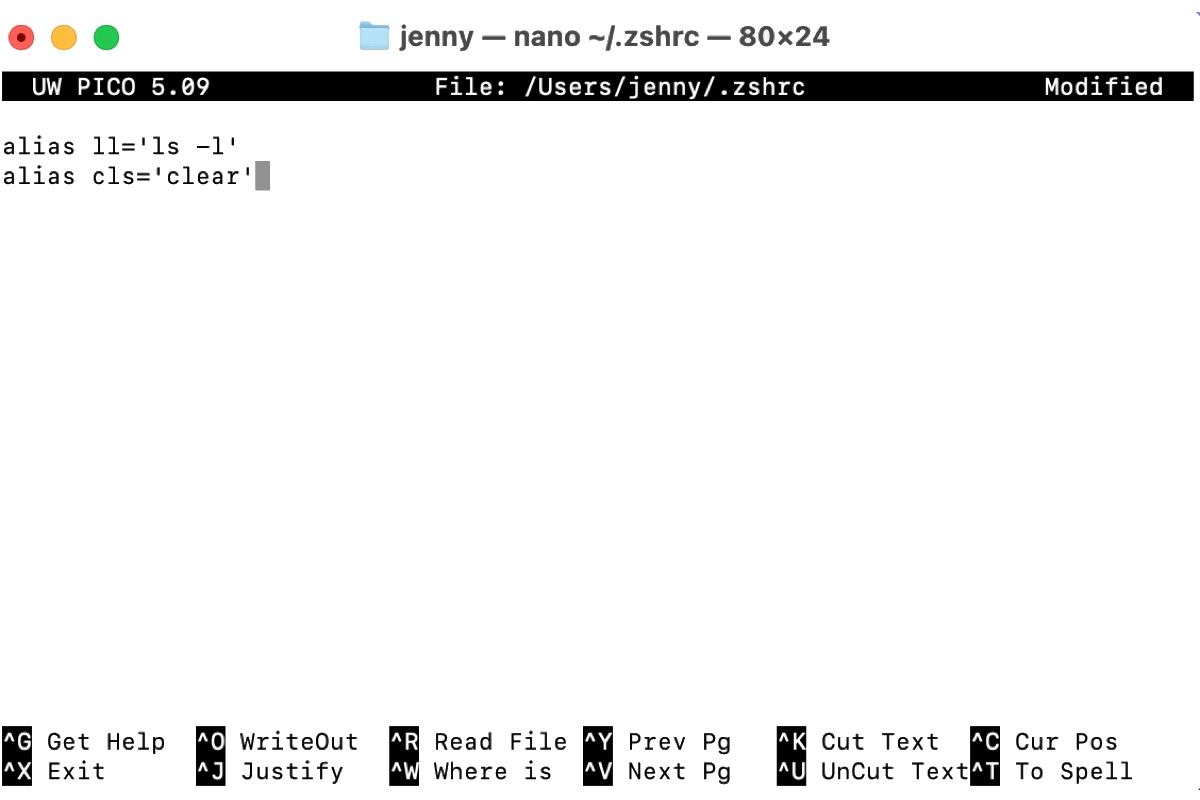Usar aliases no Zsh tem múltiplos benefícios. Ao criar aliases Zsh, você pode simplificar linhas de comando extensas, personalizar linhas de comando para combinar com seu fluxo de trabalho e reduzir a probabilidade de erros e erros de digitação, melhorando bastante sua experiência na linha de comando.
Se você usa Oh My Zsh, pode executar o comando alias para visualizar seus aliases integrados. Se não usa ou deseja adicionar aliases ao Oh My Zsh, continue lendo!
Como adicionar alias no Zsh no Mac?
Os aliases Zsh são mantidos no arquivo .zshrc no diretório home do usuário. No entanto, por padrão, não há um arquivo zshrc específico do usuário em seu Mac, mas apenas um arquivo /etc/zshrc de nível de sistema, a menos que você tenha instalado o On My Zsh ou criado um você mesmo.
De qualquer forma, você pode seguir os passos a seguir para criar um alias no Zsh.
Nota: Oh My Zsh é um framework para gerenciar a configuração do Zsh, construído em cima do Zsh. Ele herda todos os aliases e configurações definidos no ambiente base do Zsh. Portanto, qualquer alias definido no Zsh também estará disponível no Oh My Zsh.
O Zsh possui quatro aliases principais: aliases simples/gerais, aliases de sufixo, aliases globais e aliases parametrizados. Aqui está o processo geral para adicionar aliases ao Zsh.
Dicas: Se você não tem certeza se um nome de comando já está em uso, você pode verificar com o comando: type nome_do_comando ou usar alias no Terminal para listar todos os aliases.
- Abrir o Terminal.
- Execute o comando abaixo para abrir o arquivo zshrc. (Se você não tiver um arquivo zshrc, isso criará um, nomeado .zshrc, e o armazenará em seu diretório home.)nano ~/.zshrc
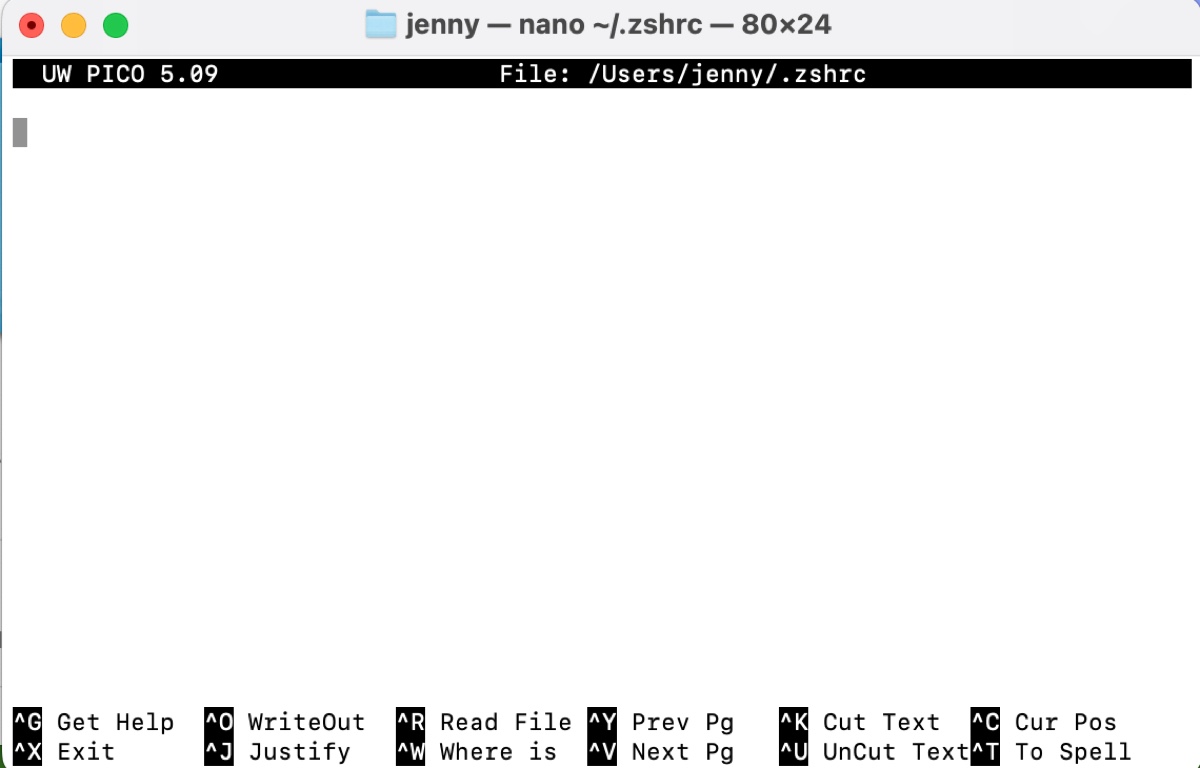
- Personalize aliases no Zsh com a sintaxe geral.alias flag alias_nome='comando'
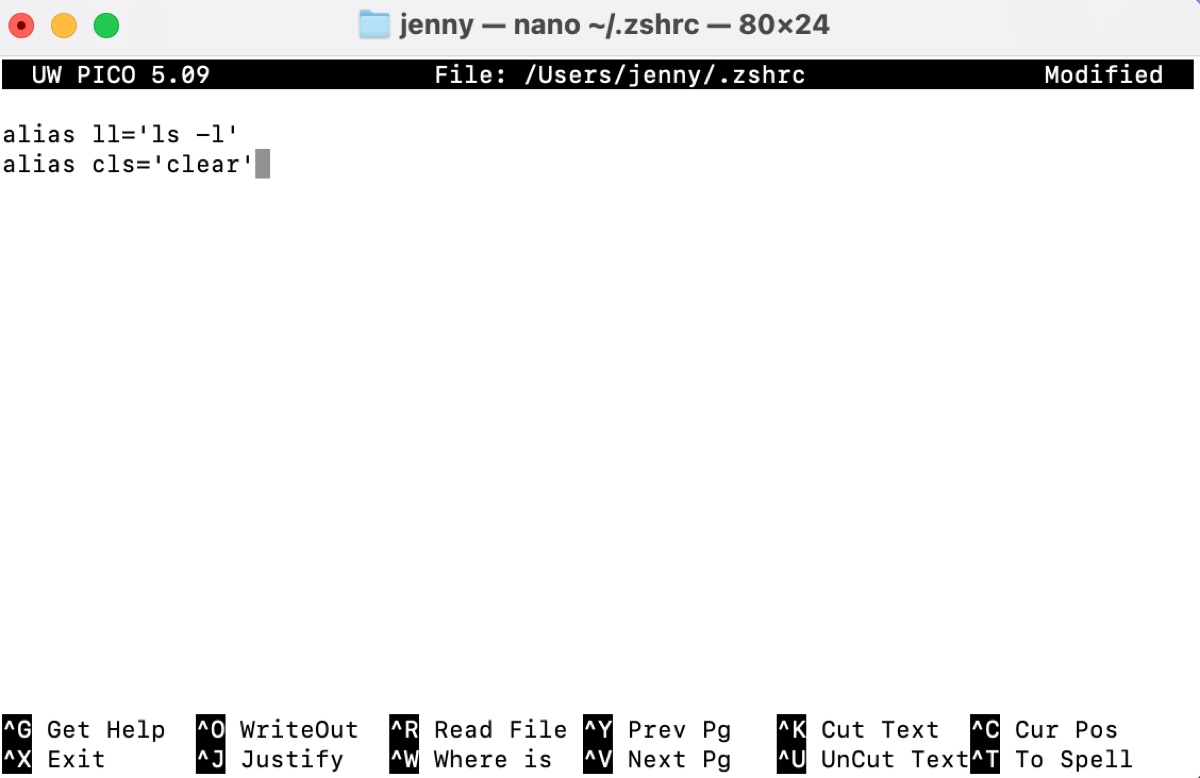
- Mantenha cada alias em uma única linha se estiver definindo vários comandos.
- Depois de terminar a modificação, pressione Ctrl + O e pressione Enter para salvar as alterações.
- Pressione Ctrl + X para sair do nano.
- Aplique as alterações à sua sessão de shell atual. Caso contrário, você pode encontrar o erro "zsh: comando não encontrado" ao usar o alias.source ~/.zshrc
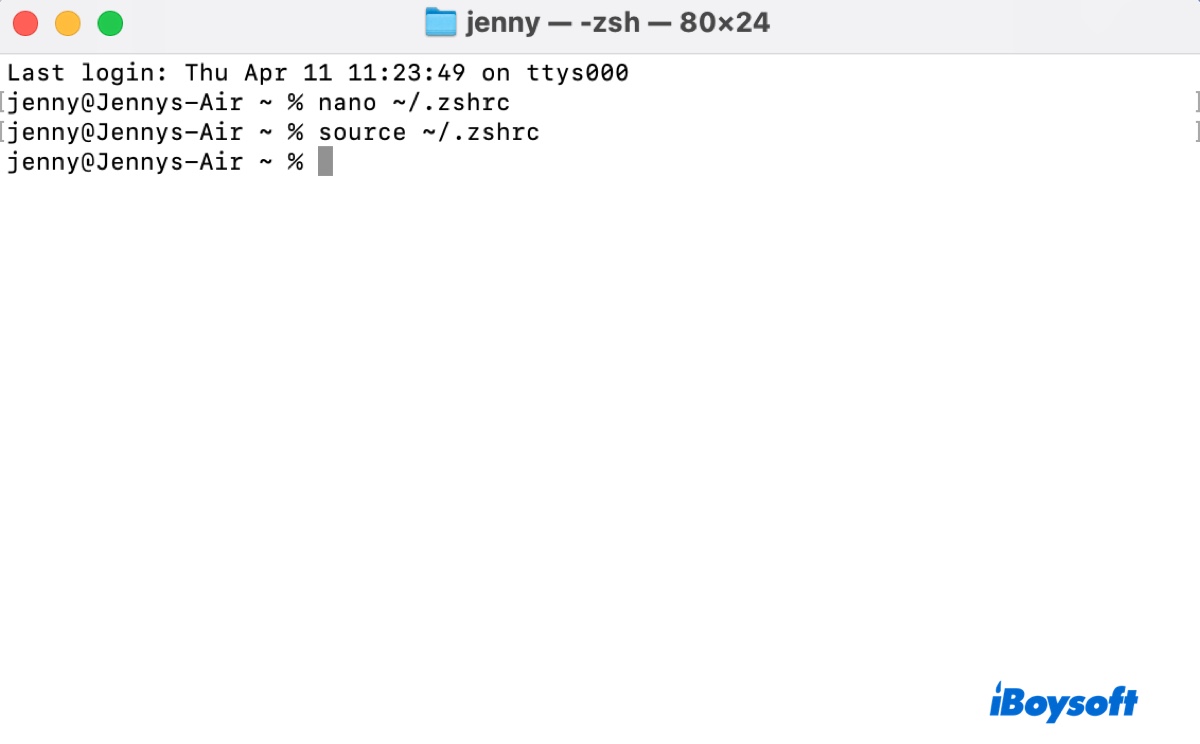
- Use o alias Zsh no Mac livremente.
Exemplos detalhados são dados abaixo para ajudá-lo a entender como usar a sintaxe geral para diferentes tipos de aliases Zsh.
Aviso: Alguns usuários podem encontrar um alias Zsh que não funciona, não importa quantas vezes tentem. Isso geralmente se deve a erros no alias, por exemplo, espaço extra ou a falta de uma marcação de aspas de fechamento.
Aliases simples no Zsh
Aliases simples são o tipo mais comumente usado de alias no Zsh. Eles não têm uma flag e são expandidos apenas se forem a primeira palavra de um comando simples. Eles são tipicamente usados para criar atalhos para comandos frequentemente usados.
Exemplos de aliases simples:
Limpar tela:
alias cls='clear'
Este alias expande cls para clear, permitindo que você limpe a tela do terminal com um comando mais curto.
Status do Git:
alias gs='git status'
Este alias expande gs para git status, simplificando o comando para verificar o status de um repositório Git.
Mostrar uso do disco:
alias du='du -h'
Este alias expande du para du -h, fornecendo um resumo de uso de disco legível por humanos.
Remoção interativa de arquivos:
alias rm='rm -i'
Este alias expande rm para rm -i, solicitando confirmação antes de remover arquivos.
Aliases globais no Zsh
Aliases globais, por outro lado, são definidos usando o comando alias -g. Eles são expandidos em qualquer lugar na linha em que aparecem. Os aliases globais são úteis para criar atalhos para partes de comandos ou para inserir texto em várias posições dentro de um comando.
Exemplos de aliases globais:
Listagem de diretório:
alias -g L='| less'
Este alias expande L para | less, permitindo rolar facilmente e visualizar a saída do comando.
Correspondência de Padrões:
alias -g G='| grep'
Este alias expande G para | grep, facilitando a busca rápida de padrões específicos na saída do comando.
Exibição do Cabeçalho:
alias -g H='| head'
Este alias expande H para | head, possibilitando a exibição das primeiras linhas da saída do comando.
Menos Insensível a Maiúsculas e Minúsculas:
alias -g L.='| less -i'
Este alias expande L. para | less -i, fornecendo funcionalidade de pesquisa insensível a maiúsculas e minúsculas no comando "less".
Contagem de Linhas:
alias -g C='| wc -l'
Este alias expande C para | wc -l, permitindo a contagem do número de linhas na saída do comando.
Alias Zsh com parâmetro/argumentos
Aliases parametrizados, também conhecidos como "aliases com argumentos", são um recurso no shell Zsh que permite criar aliases que aceitam parâmetros ou argumentos. Esses parâmetros podem ser usados dentro do alias para personalizar seu comportamento com base na entrada específica fornecida. Aqui estão cinco exemplos de aliases parametrizados:
Pesquisa Simples de Arquivos:
alias -s g='grep -r'
Este alias permite pesquisar um padrão específico em arquivos fornecendo o termo de pesquisa como um parâmetro, assim: g padrão_de_pesquisa.
Mudança Rápida de Diretório:
alias -s cd.='cd ~/projects/'
Este alias permite mudar rapidamente para um diretório específico fornecendo o nome do diretório como um parâmetro, assim: cd. nome_do_projeto.
Grep Personalizado:
alias -s mygrep='grep --color=auto'
Este alias permite usar um comando grep personalizado fornecendo opções adicionais como parâmetros, assim: mygrep -i termo_de_pesquisa arquivo.txt.
Contagem de Arquivos:
alias -s countlines='wc -l'
Este alias permite contar o número de linhas em um arquivo fornecendo o nome do arquivo como um parâmetro, assim: countlines arquivo.txt.
Commit Git Rápido:
alias -s gc='git commit -m'
Este alias permite fazer rapidamente um commit git com uma mensagem especificada fornecendo a mensagem de commit como um parâmetro, assim: gc "mensagem do commit".
Aliases de Sufixo no Zsh
Aliases de sufixo são um recurso no shell Zsh que permite definir aliases para extensões de arquivos específicas. Quando você usa um comando com um arquivo que tem uma extensão específica, o alias será aplicado automaticamente a esse comando. Aqui estão cinco exemplos de aliases de sufixo:
Visualização de Markdown:
alias -s md=typora
Este alias permite que você abra arquivos Markdown com o Typora para visualização simplesmente digitando o nome do arquivo, como este: exemplo.md.
Visualização de PDF:
alias -s pdf=evince
Este alias permite que você abra arquivos PDF com o Evince para visualização simplesmente digitando o nome do arquivo, como este: documento.pdf.
Visualização de Imagem:
alias -s jpg=feh
Este alias permite que você abra arquivos JPEG com o Feh para visualização simplesmente digitando o nome do arquivo, como este: foto.jpg.
Edição de Texto:
alias -s txt=nano
Este alias permite que você edite arquivos de texto com o Nano simplesmente digitando o nome do arquivo, como este: notas.txt.
Execução de Script Python:
alias -s py=python3
Este alias permite que você execute scripts Python com o Python 3 simplesmente digitando o nome do arquivo, como este: script.py.
Compartilhe este post para ajudar outros a definir aliases no Zsh.
Como deletar alias no Zsh no Mac?
Às vezes, um alias pode não funcionar como esperado ou não ser mais necessário. Nestes casos, você pode deletar o alias no shell Zsh com o seguinte comando:
unalias nome_do_alias
Por exemplo, para deletar o alias cls, que se expande para clear, você pode usar o comando: unalias cls.
Por favor, compartilhe este guia se você achá-lo útil!
Perguntas frequentes sobre alias Zsh
- QO que é um alias no Zsh?
-
A
Aliases no Zsh são atalhos para linhas de comando.
- QComo usar alias no shell?
-
A
Para usar um alias em um shell, você deve primeiro configurá-lo seguindo as instruções deste artigo. Depois disso, você pode digitar o alias no Terminal para usá-lo.